来源:www.xinmaotao.net 时间:2022-08-11 13:15
最近有位win11系统用户在使用电脑的过程当中,想要关闭开机自启,但是不知道应该如何操作,为此非常苦恼,那么win11系统如何关闭开机自启呢?下面新毛桃u盘装系统为大家介绍win11系统关闭开机自启的操作方法介绍。
Win11关闭开机自启的方法:
1、首先我们按下键盘上的“Win+i”打开设置。如图所示:
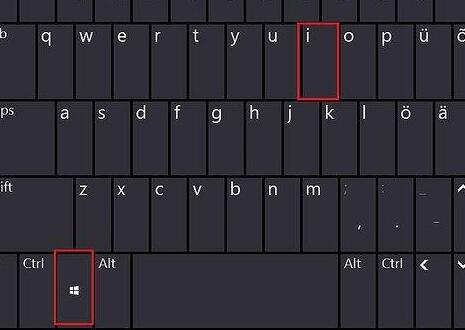
2、然后在左边找到并进入“应用”。如图所示:
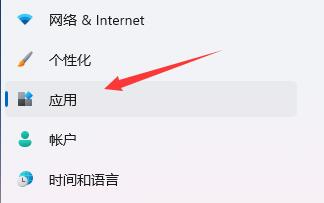
3、接着在右侧点击并进入“启动”设置。如图所示:
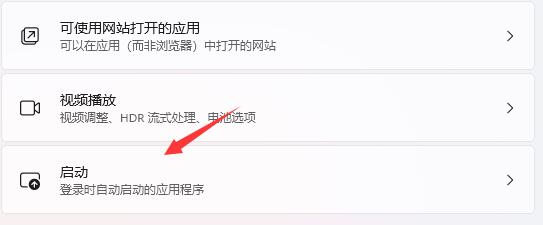
4、在启动应用下,将排序依据更改为“状态”。如图所示:
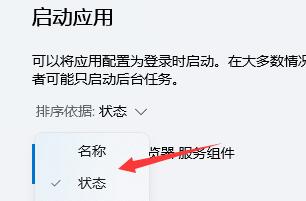
5、最后在其中就可以关闭开机自启的软件了。如图所示:
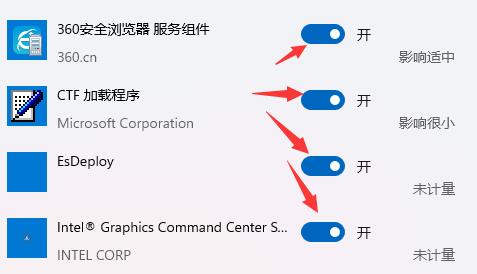
关于win11系统关闭开机自启的操作方法就为小伙伴们详细分享到这边了,如果用户们使用电脑的时候不知道怎么关闭开机自启,可以参考上述方法步骤进行操作哦,希望本篇教程能够对大家有所帮助,更多精彩教程请关注新毛桃官方网站。
责任编辑:新毛桃:http://www.xinmaotao.net